Tin Tức
Cách chia sẻ nhóm tab Safari trên MacBook
Trong phiên bản macOS Ventura, Apple đã tích hợp tính năng cho phép người dùng chia sẻ Nhóm tab trong trình duyệt Safari với bạn bè, đồng nghiệp và gia đình. Điều này mang lại sự tiện lợi lớn trong việc hợp tác và trao đổi thông tin. Hãy cùng khám phá cách thực hiện tính năng hữu ích này nhé.
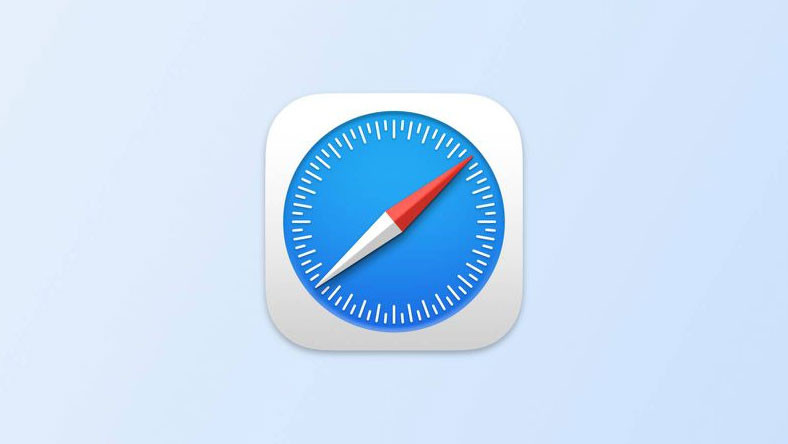 Safari
Safari
Được giới thiệu trong macOS Monterey, tính năng Nhóm Tab giúp người dùng tổ chức và quản lý các tab đang mở một cách hiệu quả hơn. Bạn có thể nhóm các tab liên quan lại với nhau để hỗ trợ tốt hơn trong việc lập kế hoạch cho chuyến đi hoặc thực hiện các dự án. Với macOS Ventura, việc chia sẻ những Nhóm tab này đã trở nên đơn giản hơn bao giờ hết.
Hướng dẫn chia sẻ Nhóm tab trong Safari
Để chia sẻ Nhóm tab hiện tại trong Safari, bạn thực hiện theo các bước dưới đây:
- Mở thanh sidebar trong Safari:
Để bắt đầu, bạn cần hiển thị thanh sidebar của Safari. Nhấn vào nút Hiển thị thanh sidebar để thực hiện điều này. Hiển thị thanh sidebar
Hiển thị thanh sidebar - Chọn phương thức chia sẻ:
Tiếp theo, nhấn vào nút dấu chấm lửng (ba dấu chấm được bao quanh bởi hình tròn) nằm cạnh Nhóm tab trong danh sách. Sau đó, chọn tùy chọn Chia sẻ nhóm tab từ menu ngữ cảnh. chia sẽ nhóm tab
chia sẽ nhóm tab - Chọn phương thức chia sẻ mong muốn:
Một menu Trang tính chia sẻ sẽ xuất hiện. Tại đây, bạn có thể lựa chọn phương thức chia sẻ như Thư, Tin nhắn, và các ứng dụng khác có liên quan. Khi bạn chọn một ứng dụng cụ thể, nó sẽ tự động mở ứng dụng đó với liên kết đến Nhóm tab sẵn sàng để gửi đi.
Sau khi bạn gửi lời mời chia sẻ, việc theo dõi những người có quyền truy cập vào Nhóm tab cũng rất dễ dàng. Bạn chỉ cần nhấp vào biểu tượng hồ sơ người dùng trong màn hình Tổng quan tab. Bạn có thể truy cập màn hình này bằng cách nhấp vào cùng một nút dấu chấm lửng như ở trên.
Chia sẻ Nhóm tab trong Safari là một tính năng vô cùng quan trọng, giúp tối ưu hóa quá trình làm việc nhóm và trao đổi thông tin giữa các thành viên. Qua đó, các bạn có thể dễ dàng hợp tác và chia sẻ tài nguyên, từ đó nâng cao hiệu quả công việc.
Nếu bạn đang tìm kiếm thêm các mẹo và thủ thuật để cải thiện trải nghiệm sử dụng máy tính và các ứng dụng, hãy ghé thăm hocoffice.com để tìm hiểu thêm nhiều thông tin hữu ích khác!
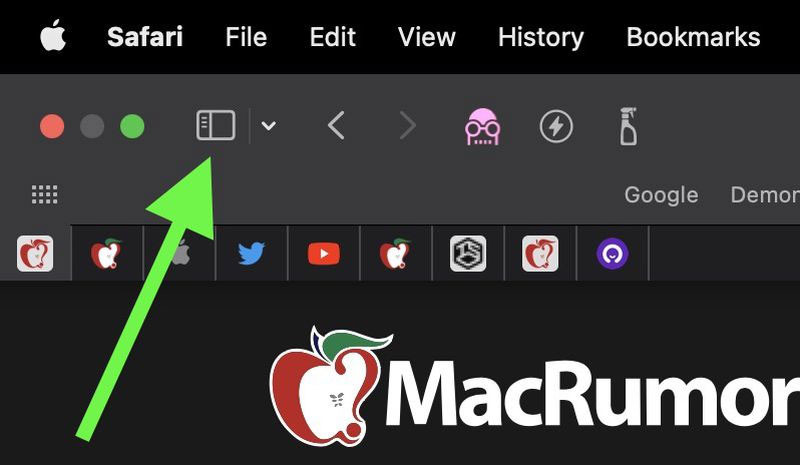 Hiển thị thanh sidebar
Hiển thị thanh sidebar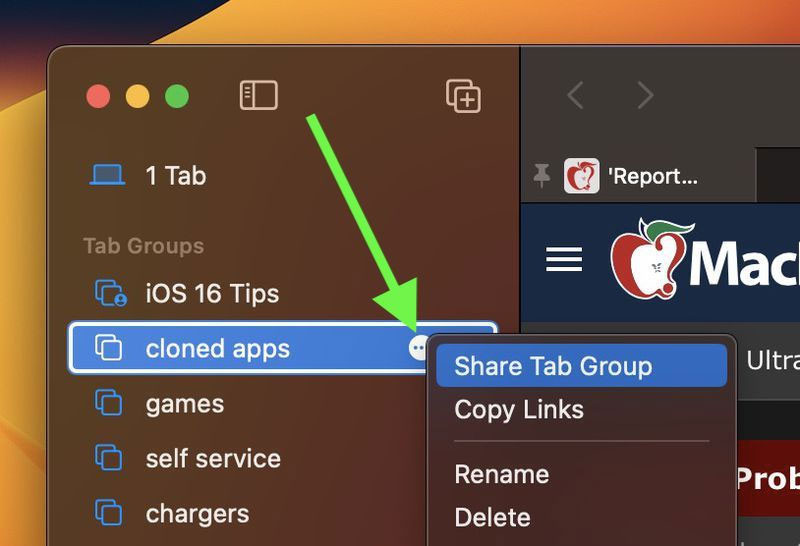 chia sẽ nhóm tab
chia sẽ nhóm tab
Cách chuyển thư mục Download sang ổ khác trên Windows 11
Việc chuyển thư mục Download sang một ổ đĩa khác trên Windows 11 nhằm giúp [...]
Th4
Cách khắc phục lỗi service “Connected Devices Platform User” sử dụng hết RAM trên Windows
Khi sử dụng hệ điều hành Windows, bạn có thể gặp phải tình trạng service [...]
Th4
5 điều lưu ý khi bảo quản giấy A4 sao cho đúng cách
Trong môi trường văn phòng hiện đại, giấy A4 là vật dụng không thể thiếu, [...]
Th4
7 cách tốt nhất để mở file PSD mà không cần Photoshop
Mở file PSD (Photoshop Document) mà không có Adobe Photoshop là một nhu cầu thường [...]
Th4
Hướng Dẫn Cách Nạp Mực Máy Photocopy Cực Đơn Giản Với 5 Bước
Máy photocopy hiện nay là thiết bị không thể thiếu trong văn phòng, phục vụ [...]
Th4
Cách sửa lỗi hụt mực trên máy in màu Canon
Khi sở hữu một chiếc máy in màu Canon, bạn có thể gặp phải tình [...]
Th4
Cách tạo ảnh HDR trong Photoshop bằng Camera RAW
Ảnh HDR (High Dynamic Range) đã trở thành một phong cách chụp ảnh phổ biến, [...]
Th4
Cách chạy chương trình cũ trên Windows 11
Bạn có bao giờ gặp khó khăn khi cố gắng chạy các chương trình cũ [...]
Th4